github使用一-入门
1.什么是git?简介 Git是一个开源的分布式版本控制系统,用以有效、高速的处理从很小到非常大的项目版本管理。[1] Git 是 Linux Torvalds 为了帮助管理 Linux 内核开发而开发的一个开放源码的版本控制软件。 Torvalds 开始着手开发 Git 是为了作为一种过渡方案来替代 BitKeeper,后者之前一直是 Linux 内
1.什么是git?
简介
Git是一个开源的分布式版本控制系统,用以有效、高速的处理从很小到非常大的项目版本管理。 [1] Git 是 Linux Torvalds 为了帮助管理 Linux 内核开发而开发的一个开放源码的版本控制软件。 Torvalds 开始着手开发 Git 是为了作为一种过渡方案来替代 BitKeeper,后者之前一直是 Linux 内核开发人员在全球使用的主要源代码工具。开放源码社区中的有些人觉得 BitKeeper 的许可证并不适合开放源码社区的工作,因此 Torvalds 决定着手研究许可证更为灵活的版本控制系统。尽管最初 Git 的开发是为了辅助 Linux 内核开发的过程,但是我们已经发现在很多其他自由软件项目中也使用了 Git。例如 最近就迁移到 Git 上来了,很多 Freedesktop 的项目也迁移到了 Git 上。 [1]特点
分布式和集中式的最大区别在于开发者可以本地提交。每个开发者机器上都有一个服务器的数据库。 下图是经典的git开发过程。 Git的功能特性: 从一般开发者的角度来看git有以下功能: 1:从服务器上克隆数据库(包括代码和版本信息)到单机上。 2:在自己的机器上创建分支,修改代码。 3:在单机上自己创建的分支上提交代码。 4:在单机上合并分支。 5:新建一个分支,把服务器上最新版的代码fetch下来,然后跟自己的主分支合并。 6:生成 补丁 (patch),把补丁发送给主开发者。 7:看主开发者的反馈,如果主开发者发现两个一般开发者之间有冲突(他们之间可以合作解决的冲突),就会要求他们先解决冲突,然后再由其中一个人提交。如果主开发者可以自己解决,或者没有冲突,就通过。 8:一般开发者之间解决冲突的方法,开发者之间可以使用pull 命令解决冲突,解决完冲突之后再向主开发者提交补丁。功能
从主开发者的角度(假设主开发者不用开发代码)看,git有以下功能: 1:查看邮件或者通过其它方式查看一般开发者的提交状态。 2:打上 补丁 ,解决冲突(可以自己解决,也可以要求开发者之间解决以后再重新提交,如果是开源项目,还要决定哪些补丁有用,哪些不用)。 3:向公共服务器提交结果,然后通知所有开发人员。 优点: 适合 分布式开发 ,强调个体。 公共服务器压力和数据量都不会太大。 速度快、灵活。 任意两个开发者之间可以很容易的解决冲突。 离线工作。 缺点: 资料少(起码中文资料很少)。 学习周期相对而言比较长。 不符合常规思维。 代码保密性差,一旦开发者把整个库克隆下来就可以完全公开所有代码和版本信息。2.什么是github?
GitHub可以托管各种git库,并提供一个web界面,但与其它像 SourceForge或Google Code这样的服务不同,GitHub的独特卖点在于从另外一个项目进行分支的简易性。为一个项目贡献代码非常简单:首先点击项目站点的“fork”的按钮,然后将代码检出并将修改加入到刚才分出的代码库中,最后通过内建的“pull request”机制向项目负责人申请代码合并。已经有人将GitHub称为代码玩家的MySpace。
在GitHub进行分支就像在Myspace(或Facebook…)进行交友一样,在社会关系图的节点中不断的连线。 GitHub项目本身自然而然的也在GitHub上就像托管,只不过在一个私有的,公共视图不可见的库中。 开源项目 可以免费托管,但私有库则并不如此。Chris Wanstrath,GitHub的开发者之一,肯定了通过付费的私有库来在财务上支持免费库的托管这一计划。3.github使用(GitHub for Windows)
以下我们能下下载springsource在github上托管的项目为例 : https://github.com/SpringSource/spring-framework
要使用github需要先注册一个github账号,
3.1 注册免费账号
https://github.com/signup/free
3.2 下载安装github
网址: http://windows.github.com/

下载完成后安装即可(此处下载的文件并非完整的安装文件,只是一个安装引导文件它还会去amazon下载完整的安装文件30多M,根据网络情况会花点时间)
3.3 用github for windows下载spring源码
登陆github账号 web和客户端同时登陆
进入spring托管项目页面 https://github.com/SpringSource/spring-framework

点击上图中红色标记外按钮 "Clone In Windows"
此时会自动打开github for windows并下载源码到本地仓库,如图

3.4 其它
如果在github网站上没有登陆账号就点击按钮 "Clone In Windows", 这时会跳转到 github for windows下载页面 , 如登陆了而github for windows没有登陆下载时会先登陆
4.创建仓库,提交到本地及github远程服务上






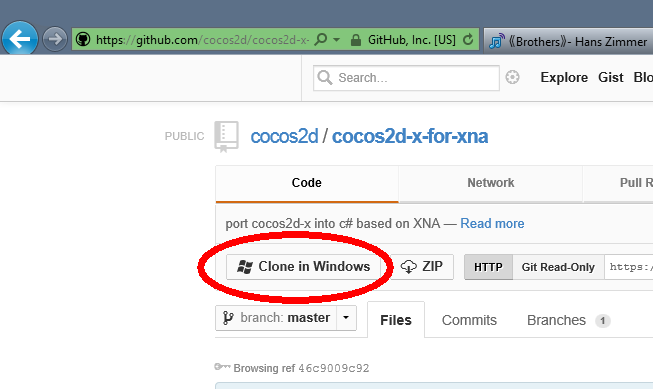
更多推荐
 已为社区贡献2条内容
已为社区贡献2条内容










所有评论(0)